Komponendi sisestusväljade vastendamine
Komponent saab sisestatud väärtusi vastu võtta, et väljastada või töödelda andmeid kohandatud sisestusatribuutide abil. Sellest artiklist saate teada, kuidas töötada selliste komponentidega, mis eeldavad antud tabeli või kirje puhul vähemalt ühte sisestusatribuuti, ja kuidas vastendada komponendi sisestusvälju komponendi andmeallika veergudega.
Jootraha
Lisateavet komponentide kohandatud sisend- ja väljundatribuutide kohta leiate teemast Komponentide kohandatud atribuudid.
Vastenda veerud
Nimetage funktsiooni RenameColumns() abil ümber vähemalt üks tabeli veerg, vastendades sisendatribuudi skeemi sisendveeru valimiseks.
Näiteks võite kaaluda komponenti, mis eeldab järgmises vormingus tabeli sisendit.
| Maitse | Ühiku hind | Müüdud kogus |
|---|---|---|
| Maasikas | 1.99 | 20 |
| Šokolaad | 2.99 | 45 |
Sisendatribuut eeldab andmetüüpi Tabel.

Sisendatribuudi skeem näeb välja järgmise valemi sarnane.
Table({Flavor: "Strawberry",UnitPrice: 1.99, QuantitySold:20})
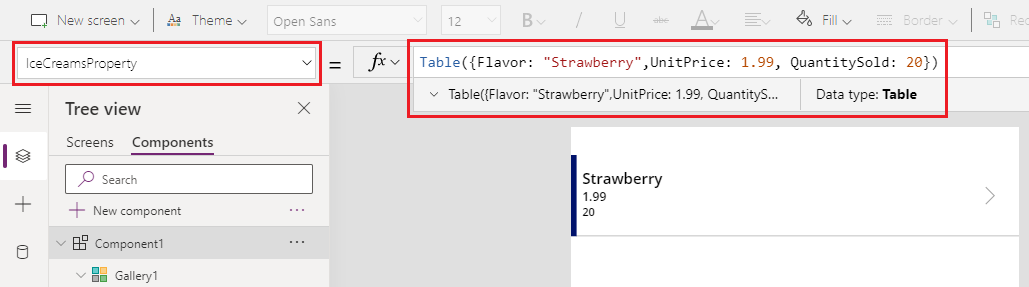
Seda komponenti tarbivas rakenduses on järgmine tabel Jäätised, mis ei ühti komponendi skeemiga.
| Maitse nimi | Hind | Müüginumber |
|---|---|---|
| Maasikas | 1.99 | 20 |
| Šokolaad | 2.99 | 45 |

Õigete väljade vastendamiseks nimetage eeldatavad veerud funktsiooniga RenameColumn() ümber.
RenameColumns(IceCreams,"cra56_flavorname","Flavor","cra56_price","UnitPrice","cra56_salenumber","QuantitySold")

Komponendi eeldatavad sisestusväljad on nüüd vastendatud andmeallika vastavate veergudega.
Kirjete vastendamine
Funktsiooniga With () saab vastendada ühe kirje.
Näiteks kui jätkata varasema näitegaveergude vastendamise kohta, eeldab komponendi kohandatud sisendatribuut rakenduses järgmise skeemiga kirje tüüpi.
{Flavor: "Strawberry",UnitPrice: 1.99, QuantitySold: 20}

Kuna andmeallikas Jäätised eeldab veerunimesid Maitse nimi, Hind ja Müüginumber, on vaja kirje vastendust muuta, kui komponent rakendusse lisatakse.
Funktsiooni With() abil saate valida tabeli Jäätised veerud ja vastendada need komponendi sisestusväljadega.
With(Gallery3.Selected,{Flavor:FlavorName,UnitPrice:Price,QuantitySold:SaleNumber})

Järgmises animatsioonis on näide rakendusse lisatud komponendi kohta, mis näitab galeriist valitud kirjet (komponendi kohal).

Tabelite vastendamine
Funktsiooni ForAll() abil saab vastendada kirjete tabeli kirjetega, mida rakendusse lisatud komponent eeldab.
Näiteks veergude vastendamise näite lõpus võib kasutada funktsiooni ForAll() kogu tabeli vastendamiseks kindlate veergudega, mis osutavad komponendi väljadele iga rea puhul.
ForAll(IceCreams,{Flavor:FlavorName,UnitPrice:Price,QuantitySold:SaleNumber})

Vastendamine ripploendi abil (iganenud)
Võite kasutada vahekaarti Täpsem rakendusse lisatud komponendi puhul, mis eeldab tabeli või kirje tüübi sisendatribuuti, ja valida väljavastendused ripploendist. See vastendus määratakse vaikimisi ja kui vastavaid vastendusvälju käsitsi ei valita, ei pruugi vastendus anda oodatud tulemusi.
Järgmises animatsioonis on näide valemi kohta, mida värskendatakse veergude ümbernimetamiseks. Ekraanil olev komponent ei muuda välja vastendust, kuna selle ripploendi abil toimuv vaikeväljade valik tuleb käsitsi värskendada.

See ripploendi abil vastenduse valimise meetod on iganenud. Kasutage selle asemel vastendusmeetodeid veerg, kirje või tabel, mida on kirjeldatud artikli varasemas osas.
Võite sellegipoolest olemasolevate rakenduste jaoks vastenduse valimiseks ripploendit kasutada, kuid seda ei soovitata. Uute rakenduste puhul ei saa seda suvandit vaikimisi kasutada. Selle iganenud võimaluse sisse või välja lülitamiseks avage Sätted > Tulevased funktsioonid > Aegunud ja valige Komponendi sisendite välja automaatse määramise lubamine.

Selle sätte sisselülitamisel veenduge, et salvestate rakenduse ja avate selle uuesti Power Apps Studios. Uuesti avamisel värskendage sisendatribuudi valemit, et käivitada valemi kinnitamine, nii et paanil Täpsemad atribuudid hakatakse kuvama ripploendi suvandeid.
Vt ka
- Komponentide käitumise valemid
- Iganenud: komponendi väljade vastendamine ripploendi abil
- Lõuendikomponendid
- Komponenditeek
- Komponenditeegi rakenduse elutsükli haldus (ALM)
- Saate lisada komponendile multimeedia
- Komponentide käitumise valemid
- Power Apps component framework
- Mudelipõhise rakenduse kohandatud lehele lõuendikomponentide lisamine
Tagasiside
Varsti tulekul: 2024. aasta jooksul tühistame GitHubi probleemide funktsiooni sisutagasiside mehhanismina ja asendame selle uue tagasisidesüsteemiga. Lisateabe saamiseks vt https://aka.ms/ContentUserFeedback.
Esita ja vaata tagasisidet